联想台式电脑怎么重装系统
.
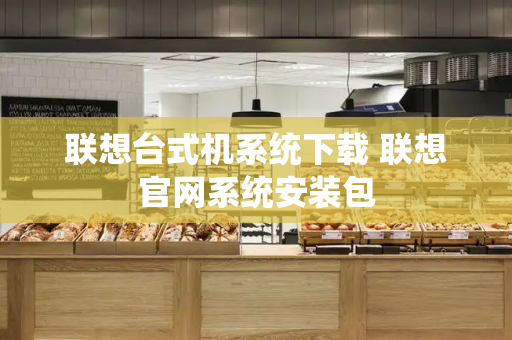
联想电脑如何安装(重装)系统?
准备:操作系统恢复光盘、备份电脑中重要数据.
1、按下电源开机,出现联想LOGO时,连续点击键盘“F12”键
2、出现“BOOT MENU”菜单,用键盘,选择“CDROM”
3、XP光盘启动后,屏幕显示BOOT FROM CD,两次回车后,方从光盘启动,否则从硬盘启动
4、这时会出现联想系统恢复光盘最终用户许可协议,键入“Y”
5、经过硬件检测后,会出现分区状况,请用户此时按“D”键,删除磁盘分区(请一定确认选中的是C区)
6、此时会出现删除分区的提示,请按回车(ENTER)键
7、此时会再出现删除分区的提醒界面,请按“L”键
8、此时,回到分区状态界面,C区已变为“未划分空间”,请此时按“C”键(请确认选定的是C区)
9、此时出现输入分区大小的界面,请直接按“回车(ENTER)”键(不建议更改C区大小)
10、此时再次回到分区状态界面,C区已创建成功,请按“回车(ENTER)”键
11、在出现的磁盘格式化界面中,选择“用FAT文件系统格式化磁盘分区(快)”
12、在出现的磁盘格式化确定界面中,直接输入“回车(ENTER)键”
13、此时会出现格式化的界面及进度
14、之后安装程序开始复制文件
15、重启后(提醒用户不要在“BOOT FROM CD...”时打回车),继续安装
16、等安装结束后,系统会自动重启,然后进入系统设置中。首先会进入Internet连接选项。请选择“跳过”跳过此步,在系统中的INTERNET选项中进行设置。
17、之后会出现注册界面。注册与否对系统的使用没有影响,请选“否,现在不注册”,点“下一步”
18、下面将进入用户帐户设置,系统会提示您输入使用这台计算机的用户名,这将出现在登录时的列表中。也可以在系统安装完毕后,在“控制面板中用户帐户”里添加。这里输入的用户名都有系统管理员的权限,而且没有密码,还需在“用户帐户”里创建密码和更改权限。至少应输入一个。建议只输入一个,以后再添加。
19、完成后,就会进入桌面,系统安装完成.
20、如果你的安装光盘是GHOST版的,设置光盘引导电脑重启后,在出现的安装界面选第一项即可.安装Vista或Win7与此大同小异.参照上面的安装方法即可.
很多品牌机重装系统时出现问题,这是因为在主分区之前隐藏一个厂商安装好的分区用于整机系统检测的,因此在品牌机上进行系统安装或重装时时应将注意这个问题.
品牌机安装要确保没有隐藏分区的情况下安装否则会出现:1).蓝屏.2).安装时间超长.3).复制过程出错。这些情况20%左右的品牌机会出现。
解决方法:1).刷新bios.2).使用安装版安装.3).先删除隐藏分区,再进行GHOST版安装.
如果我的回答对你有帮助.请点击我的回答下方【选为满意回答】按钮.你的采纳是我们回答的动力.
.
如何在联想官网下载操作系统
联想台式电脑用u盘重装电脑win7系统步骤如下:
准备工具:
1、制作好的老毛桃U盘启动盘
2、win7系统镜像文件
具体步骤:
1.首先把系统镜像文件复制到已经制作好的老毛桃u盘启动盘里面,随后重启电脑,在出现启动画面时按下联想台式机上的启动快捷键(联想台式机的快捷键是F12),在随后弹出的启动项选择界面上选择u盘启动并按下回车键确认就可以进入老毛桃的主菜单界面,然后将光标移至“【03】运行老毛桃 Win8PEx86精简版(防蓝屏)”后按回车键确认;
2.进入win8pe系统后,双击运行桌面上的“老毛桃PE一键装机”工具,程序运行后会寻找存放在u盘中的系统镜像文件并提取出其中的gho映像文件显示出来;若程序没有识别到存放在u盘内的系统镜像文件,可以通过点击右边的“打开”按钮,然后在弹出的窗口中寻找到u盘里面为联想台式机重装系统所准备的系统镜像文件。
3.接下来就需要开始选择一个联想台式机重装系统时所需要的硬盘分区空间,这里,使用默认第一个分区进行安装。一切选择完毕点击“确定(Y)”之后会弹出一个提示窗口,点击“是(Y)”之后即可开始进行系统安装的步骤;
4.到达此步骤时无需进行任何手动操作,眼前所看到的步骤只是联想台式机重装系统时系统镜像文件正在解压到指定硬盘分区的过程,只需要耐心等待即可,
5.当此过程完成后会弹出电脑重启提示,点击“是(Y)”即可立即重启电脑,继续进行后续的系统安装步骤。如下图:
6.接下来所看到的是重装系统完整的安装全过程,在此期间无需理会中间出现的任何窗口,耐心等待一切安装步骤完成后即可。
联想电脑台式系统安装系统下载
联想电脑台式系统安装系统下载()ThinkPad、ThinkStation(工作站),ThinkCentre这里可以下载最新最全的驱动。
TVSU采用集成驱动安装,为客户提供最新、最稳定的更新。它可以直接从联想服务器上下载与系统相关的软件、驱动程序或BIOS更新程序;
支持定期检查更新,下载速度非常快,对带宽没有限制,支持ThinkPad、ThinkStation(工作站),ThinkCentre全线产品。
尤其是ThinkStation,强烈建议下载使用,因为它更专业。TVSU更新驱动。
尤其是ThinkStation,强烈建议下载使用,因为它更专业。TVSU更新驱动。
TVSU下载链接如下:
下载安装TVSU之后页面很简单,点击【获取新更新,System Update搜索新的系统更新,如果有新的更新,将显示在更新列表中。【下一步】,可查看更新细节,点击选择更新内容【
下载】可安装更新。
温馨提示,由于安装更新会重启计算机,请务必在下载更新前保存计算机文件和数据,例如Word文档、Excel表格、设计文件等。温馨提示,由于安装更新会重启计算机,请务必在下载更新前保存计算机文件和数据,例如Word文档、Excel表格、设计文件等。现在大家都知道了ThinkStation正确下载驱动地址!以后不用担心下载驱动的错误!







